Cum să vă testați viteza de conectare a datelor mobile Android
Mobil Android Freeware / / March 17, 2020
 În prezent, un smartphone nu este un smartphone dacă nu are o modalitate de conectare la o rețea 3 / 4G LTE sau cel puțin la un hotspot Wi-Fi. Într-o anterioară groovyPost am explicat cum să testați conexiunea la internet pe computer (precum și cum să înțelegem ce a însemnat testul) Cu toate acestea, cu atât de mulți noi Android Mobile GroovyReaders am crezut că ar fi groovy să acopere pașii pentru Utilizatorii Android care explică nu numai modul de testare a vitezei dvs. de internet, dar și modul de testare a stabilității sale bine!
În prezent, un smartphone nu este un smartphone dacă nu are o modalitate de conectare la o rețea 3 / 4G LTE sau cel puțin la un hotspot Wi-Fi. Într-o anterioară groovyPost am explicat cum să testați conexiunea la internet pe computer (precum și cum să înțelegem ce a însemnat testul) Cu toate acestea, cu atât de mulți noi Android Mobile GroovyReaders am crezut că ar fi groovy să acopere pașii pentru Utilizatorii Android care explică nu numai modul de testare a vitezei dvs. de internet, dar și modul de testare a stabilității sale bine!
Notă / Disclaimer: Am încercat aceste aplicații pe Samsung Galaxy S I9000, dar ar trebui să funcționeze la fel la orice alt dispozitiv Android.
Speedtest.net.
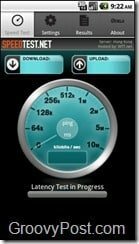

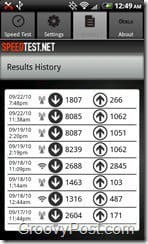
Speedtest.net este o aplicație simplă pentru Android Mobile și foarte asemănătoare cu testul de viteză de pe computer și iPhone. Cu această aplicație simplă, puteți testa viteza conexiunii de date pe care o utilizați, indiferent dacă este de 3g, 4g sau Wi-Fi. Descarca aplicatie gratuita de pe Android Market ca orice altă aplicație și
După ce ai gestionat toate setările din a doua filă, prima filă va fi fila principală, cu butonul mare care scrie „Start Test” și cadranul mare din mijloc. A treia filă este cea cu rezultate și ar trebui să fie goală când porniți aplicația pentru prima dată. Când porniți aplicația și lista nu este goală, telefonul pe care îl dețineți nu este al vostru. Da-o inapoi.
Ultima filă este fila „Despre” cu o grămadă de informații despre creatorul aplicației, www.ookla.com. Asadar, haideti sa începem. Cum am spus mai sus, doar start aplicația ca orice altă aplicație și așteptați-o pentru a prelua lista de server. Ar trebui să se facă în minut. Dupa aceea, presa Setări fila si modifica butoane în orice fel doriți. Dacă doriți să citiți ecranul în kbps, Mbps sau kB / s, este alegerea dvs. Același lucru este valabil și pentru istoricul de sortare din fila „Rezultate”. Terminat? Grozav. Întoarce-te la Fila Test de viteză și presa buton mare asta spune Începeți testul. Aplicația începe testarea ping-ului tău. Acesta va începe apoi testul de descărcare și nu în ultimul rând testul de încărcare. Primul semn al unei rețele instabile este o aplicație Speedtest.net care nu funcționează atât de bine. Dar dacă ping-ul este în regulă, testul de descărcare și testul de încărcare vor merge bine.
De asemenea, puteți utiliza această aplicație pentru a determina dacă ați plasat corect routerul. Are antenă și primești un raport necorespunzător în aplicație? Încercați să reglați antena și încercați din nou.
Analizator Wifi
Dacă ajustarea antenei pe routerul dvs. WiFI nu vă îmbunătățește testul de viteză, puteți încerca, de asemenea, să schimbați canalele Wi-Fi pe care funcționează Wi-Fi. Uneori există mai mult de o rețea Wi-Fi în zona care funcționează pe același canal. Cu Analizor Wi-Fi puteți vizualiza rețeaua dvs. Wi-Fi și puteți determina cel mai bun canal de utilizat. Pentru această aplicație, același lucru este valabil și pentru Speedtest.net. Descarca aplicația gratuită de pe Android Market, instalați-l, și rulați-l.
În cadrul aplicației, puteți Schimbarepunctul dvs. de acces (AP). Alege ta punct de acces și Swypeprin cele patru panouri. Toate vă arată aceleași informații, dar diferit. Fiecare pagină vă arată puterea semnalului (cu cât este mai mic, cu atât mai bine) și canalul care este cel mai ocupat. Canalul cu cele mai multe stele galbene este cel mai puțin aglomerat. Acces setările din routerul dvs. în conformitate cu manualul și Schimbare canalul spre cel corect.
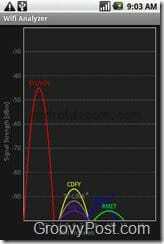
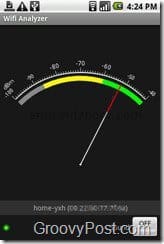
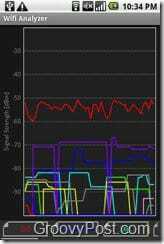
Terminat! Cu aceste două aplicații simple, dar la îndemână, ar trebui să vă asigurați că efectuați viteze publicitate ISP pe dispozitivul WiFI și să rezolvați lucrurile un pic.



